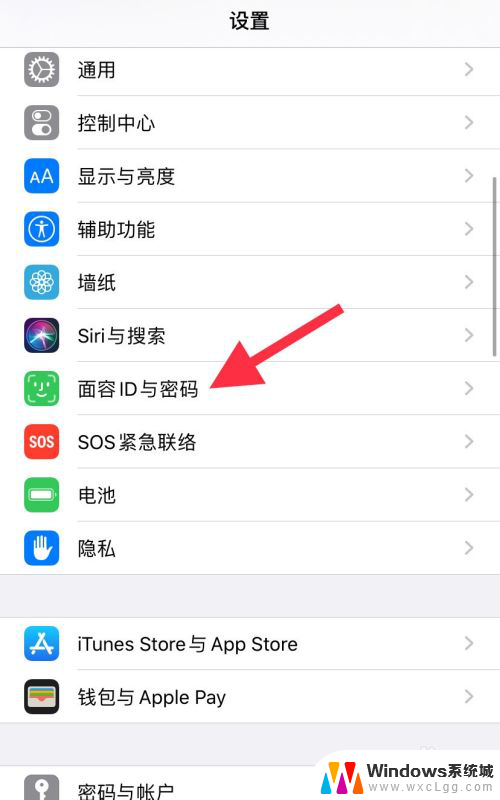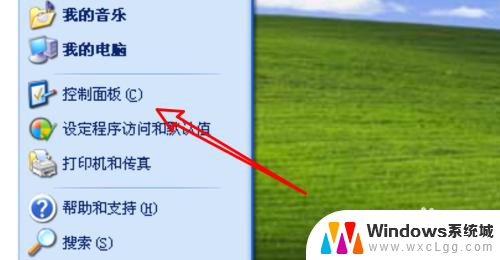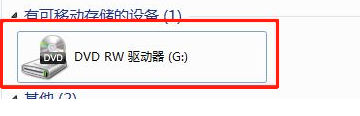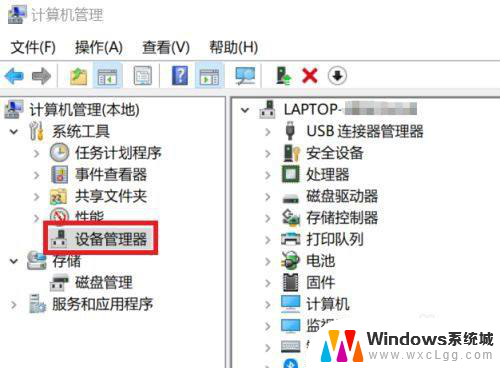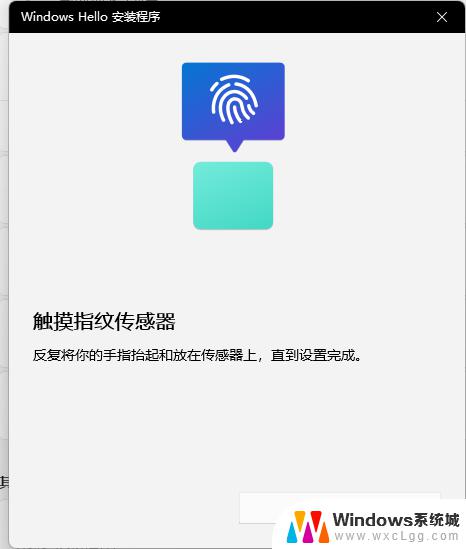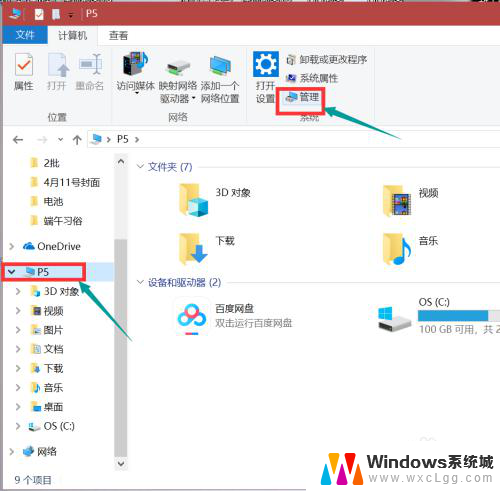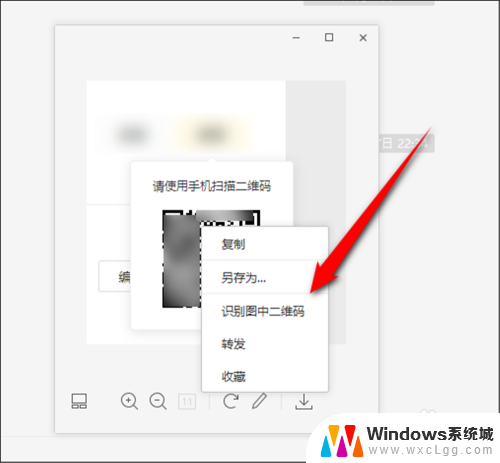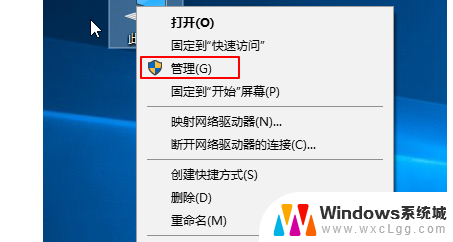微软surface人脸识别怎么设置 surface面部识别设置优化
微软surface人脸识别怎么设置,微软Surface是一款拥有人脸识别功能的智能设备,它能够通过面部识别技术实现用户的身份验证和快速解锁,在使用Surface的过程中,我们可能会遇到一些面部识别设置方面的问题,如不准确的识别结果或者识别速度较慢等。为了优化Surface的面部识别设置,我们需要了解一些相关的调整和技巧,以确保其正常运行并为我们提供更加便捷的使用体验。接下来我们将探讨一些优化Surface面部识别设置的方法,帮助您解决可能遇到的问题,提高面部识别的准确性和速度。
操作方法:
1.点击开始——“设置”选项;
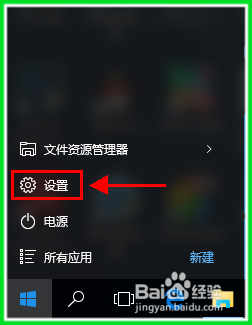
2.在弹出的“设置”界面选择“账户”选项;
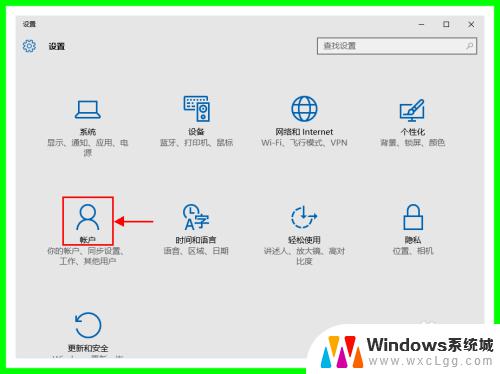
3.在弹出的“账户”界面,选择“登录选项”;
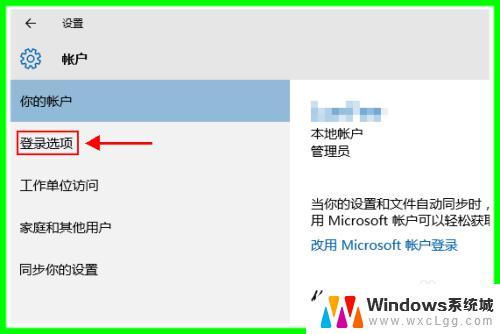
4.在“登录选项”的右侧,找到“Windows Hello”,点击“设置”按钮
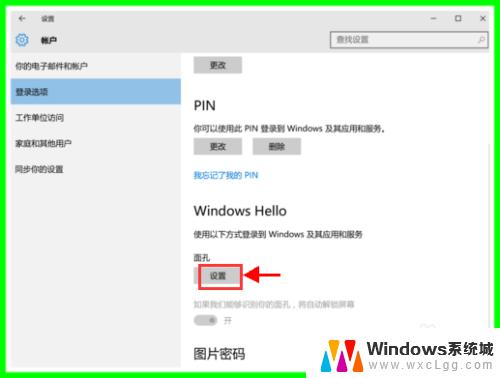
5.这时系统会提示要求输入PIN码以确认是否为机主本人在进行该设置;
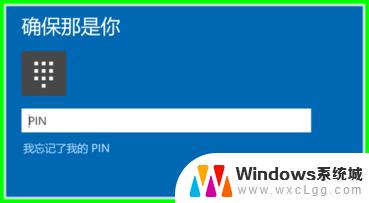
6.最后,根据系统提示将脸部对准摄像头进行采集即可。
通过对你的WIN10进行上述设置,以后就可以用面孔方式登录到Win10系统或进行屏幕解锁。
这就是微软 Surface 人脸识别设置的全部内容,如果你遇到了这种情况,你可以根据本文提供的步骤进行解决,操作简单快速,一步到位。